Отстраняване на плака от фотографски негативи, диапозитиви и снимки
Като пример избрахме доста посредствен източник, който получих чрез сканиране на филма. След това ще приложа само един коригиращ слой към него (долното изображение), което ще подобри картината:


Поради факта, че задържащата рамка е попаднала в рамката, алгоритмите за автоматично регулиране могат да се „плъзнат“. Например илюстрацията по-долу показва пълния потенциал на режима AutoColor (или AutoLevels):

Като резултат можете да ограничите зоната, която автоматичният алгоритъм обработва. За да направите това, изберете изображението с правоъгълник, така че всички необходими детайли да са вътре в селекцията:

Създайте слой за по-нататъшна корекция - Нива:
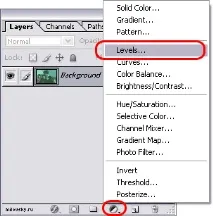
В прозореца, който се показва, щракнете върху бутона Опции:
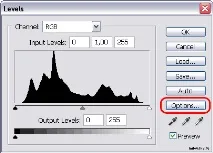
Опитайте различни опции с параметрите, показани на илюстрацията, някои конфигурации определено ще ви дадат приемлив резултат. Първо опитайте да изключите квадратчето за отметка Snap Neutral Midtones и ако резултатите не работят, включете го отново:
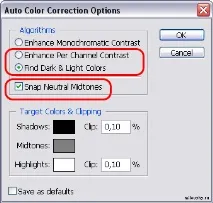
Процесът на подобряване не свършва дотук, напълно възможно е вашата снимка да се нуждае от допълнително изсветляване:
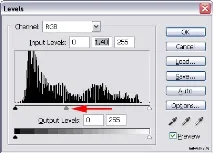
Или задълбочете сенките. За по-удобен контрол на наситеността на черната точка, не отпускайте клавиша Alt и преместете черния триъгълник едновременно, без да прекалявате. По правило и двата процеса са идентични.

Така че, когато най-накрая всичко е настроено както искате, отървете се от маската на коригиращия слой:
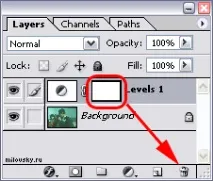

Както беше обещано, работата беше свършена само с един слой.